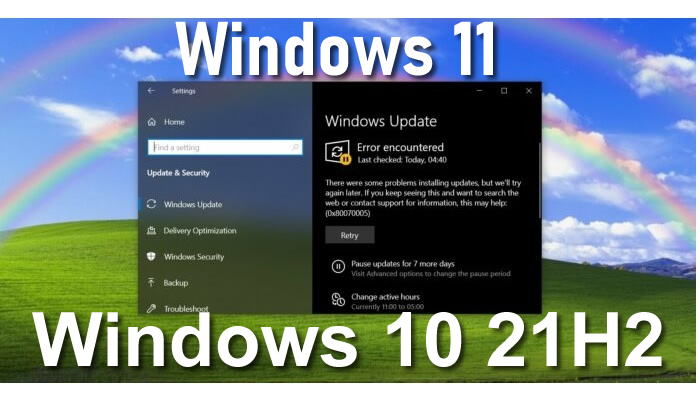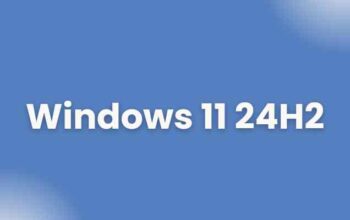Η Microsoft κυκλοφόρησε αθόρυβα μια ενημέρωση διαμόρφωσης για τα Windows 11 έκδοση 22H2 την περασμένη εβδομάδα καθώς παρέδωσε την τελευταία ενημέρωση λειτουργιών Moment 3. Αυτή η ενημέρωση διαμόρφωσης αποτελεί μέρος της Συνεχούς Καινοτομίας της Microsoft και κυκλοφορεί μέσω του Continuous Innovation (CFR). Η ενημέρωση φέρνει την πιο πρόσφατη δυνατότητα νωρίτερα στους χρήστες των Windows 11 22H2.
Η πλήρης λίστα των αλλαγών σε αυτήν την ενημέρωση διαμόρφωσης δίνεται παρακάτω:
Καλύτερες στιγμές
- Αυτή η ενημέρωση προσθέτει live υπότιτλους για τις ακόλουθες γλώσσες:
- Κινέζικα (Απλοποιημένα και Παραδοσιακά)
- Γαλλικά (Γαλλία, Καναδάς)
- Γερμανός
- Iταλικά
- Ιαπωνικά
- Πορτογαλικά (Βραζιλία, Πορτογαλία)
- Ισπανικά
- Δανέζικα
- Αγγλικά (Ιρλανδία, άλλες αγγλικές διάλεκτοι)
- Κορεάτικα
- Για να ενεργοποιήσετε τους live υπότιτλους, χρησιμοποιήστε τη συντόμευση πληκτρολογίου WIN + Ctrl + L. Μπορείτε επίσης να χρησιμοποιήσετε το αναπτυσσόμενο μενού προσβασιμότητας Γρήγορες ρυθμίσεις. Όταν το ενεργοποιήσετε για πρώτη φορά, τα Windows θα σας ζητήσουν να κάνετε λήψη της απαιτούμενης υποστήριξης αναγνώρισης ομιλίας. Η υποστήριξη αναγνώρισης ομιλίας μπορεί να μην είναι διαθέσιμη στη γλώσσα που προτιμάτε ή μπορεί να θέλετε υποστήριξη σε άλλες γλώσσες. Μπορείτε να κάνετε λήψη υποστήριξης αναγνώρισης ομιλίας από Ρυθμίσεις > Ώρα και γλώσσα > Γλώσσα και περιοχή.
- Αυτή η ενημέρωση επανασχεδιάζει τη σελίδα βοήθειας εντολών φωνητικής πρόσβασης εντός εφαρμογής. Κάθε εντολή έχει πλέον μια περιγραφή και παραδείγματα των παραλλαγών της. Η γραμμή αναζήτησης σάς επιτρέπει να βρίσκετε γρήγορα εντολές. Οι νέες κατηγορίες παρέχουν περαιτέρω καθοδήγηση. Μπορείτε να αποκτήσετε πρόσβαση στη σελίδα βοήθειας εντολών στη γραμμή φωνητικής πρόσβασης από Βοήθεια > Προβολή όλων των εντολών ή χρησιμοποιήστε την εντολή φωνητικής πρόσβασης “τι μπορώ να πω;” Σημειώστε ότι η σελίδα βοήθειας ενδέχεται να μην περιλαμβάνει όλες τις εντολές. Επίσης, οι συμπληρωματικές πληροφορίες ενδέχεται να είναι ανακριβείς.
- Αυτή η ενημέρωση προσθέτει υποστήριξη εντολών φωνητικής πρόσβασης για τις ακόλουθες αγγλικές διαλέκτους:
- Αγγλικά (Ηνωμένο Βασίλειο)
- Αγγλικά (Ινδία)
- Αγγλικά (Νέα Ζηλανδία)
- Αγγλικά (Καναδάς)
- Αγγλικά (Αυστραλία)
- Όταν ενεργοποιείτε την φωνητική πρόσβαση για πρώτη φορά, τα Windows θα σας ζητήσουν να κάνετε λήψη ενός μοντέλου ομιλίας. Μπορεί να μην βρείτε ένα μοντέλο ομιλίας που να ταιριάζει με τη γλώσσα προβολής σας. Μπορείτε ακόμα να χρησιμοποιείτε φωνητική πρόσβαση στα Αγγλικά (ΗΠΑ). Μπορείτε πάντα να επιλέξετε μια διαφορετική γλώσσα από Ρυθμίσεις > Γλώσσα στη γραμμή φωνητικής πρόσβασης.
- Αυτή η ενημέρωση προσθέτει νέα επιλογή κειμένου και επεξεργασία εντολών φωνητικής πρόσβασης. Μερικά παραδείγματα υπάρχουν στον πίνακα.
| Για να γινει αυτο | Πες αυτο |
| Επιλέξτε μια περιοχή κειμένου στο πλαίσιο κειμένου | “Επιλογή από [κείμενο 1] σε [κείμενο 2]”, π.χ., “Επιλογή από ανάγκη για φωνητική πρόσβαση” |
| Διαγράψτε όλο το κείμενο σε ένα πλαίσιο κειμένου | “Διαγραφή όλων” |
| Εφαρμόστε μορφοποίηση έντονης γραφής, υπογράμμισης ή πλάγιας γραφής για το επιλεγμένο κείμενο ή το τελευταίο υπαγορευμένο κείμενο | “Έντονη γραφή”, “Υπογράμμισε αυτό”, “Πλάγια γραφή” |
- Αυτή η ενημέρωση προσθέτει ένα εικονίδιο κατάστασης VPN, μια μικρή ασπίδα, στο δίσκο συστήματος. Εμφανίζεται όταν είστε συνδεδεμένοι σε ένα αναγνωρισμένο προφίλ VPN. Το εικονίδιο VPN θα επικαλύπτεται με το χρώμα έμφασης του συστήματός σας πάνω από την ενεργή σύνδεση δικτύου.
- Τώρα μπορείτε να επιλέξετε να εμφανίζονται τα δευτερόλεπτα στο ρολόι στο δίσκο συστήματος. Για να το ενεργοποιήσετε, μεταβείτε στην ενότητα συμπεριφορές της γραμμής εργασιών Ρυθμίσεις > Εξατομίκευση > Γραμμή εργασιών. Μπορείτε επίσης να κάνετε δεξί κλικ στη γραμμή εργασιών για να μεταβείτε γρήγορα στις ρυθμίσεις της γραμμής εργασιών.
- Αυτή η ενημέρωση παρέχει ένα κουμπί αντιγραφής για να αντιγράψετε γρήγορα κωδικούς ελέγχου ταυτότητας δύο παραγόντων (2FA). Αυτά είναι σε τοστ ειδοποιήσεων που λαμβάνετε από εφαρμογές που είναι εγκατεστημένες στον υπολογιστή σας ή από τηλέφωνα που είναι συνδεδεμένα με τον υπολογιστή σας. Σημειώστε ότι αυτή η δυνατότητα λειτουργεί μόνο για Αγγλικά.
- Αυτή η ενημέρωση προσθέτει συντομεύσεις πλήκτρων πρόσβασης στο μενού περιβάλλοντος του File Explorer. Ένα κλειδί πρόσβασης είναι μια συντόμευση με ένα πάτημα πλήκτρων. Μπορείτε να το χρησιμοποιήσετε για να εκτελέσετε γρήγορα μια εντολή σε ένα μενού περιβάλλοντος χρησιμοποιώντας το πληκτρολόγιό σας. Κάθε πλήκτρο πρόσβασης αντιστοιχεί σε ένα γράμμα στο εμφανιζόμενο όνομα του στοιχείου μενού. Για να το δοκιμάσετε, μπορείτε να κάνετε κλικ σε ένα αρχείο στην Εξερεύνηση αρχείων και να πατήσετε το πλήκτρο μενού στο πληκτρολόγιό σας.
- Αυτή η ενημέρωση προσθέτει τη λειτουργία περιπτέρου πολλών εφαρμογών, η οποία είναι μια λειτουργία κλειδώματος. Εάν είστε διαχειριστής, μπορείτε να καθορίσετε τις εφαρμογές που μπορούν να εκτελούνται σε μια συσκευή. Άλλες εφαρμογές δεν θα εκτελούνται. Μπορείτε επίσης να αποκλείσετε ορισμένες λειτουργίες. Μπορείτε να διαμορφώσετε διαφορετικούς τύπους πρόσβασης και εφαρμογών ώστε να εκτελούνται για διαφορετικούς χρήστες σε μία συσκευή. Η λειτουργία kiosk πολλαπλών εφαρμογών είναι ιδανική για σενάρια στα οποία πολλά άτομα χρησιμοποιούν την ίδια συσκευή. Μερικά παραδείγματα είναι οι εργαζόμενοι πρώτης γραμμής, το λιανικό εμπόριο, η εκπαίδευση και οι εξετάσεις. Ορισμένες προσαρμογές κλειδώματος περιλαμβάνουν:
- Περιορίστε την πρόσβαση στις Ρυθμίσεις, εκτός από ορισμένες σελίδες, όπως το Wi-Fi και η φωτεινότητα της οθόνης
- Εμφάνιση μόνο των εφαρμογών που επιτρέπονται στο μενού Έναρξη
- Αποκλεισμός ορισμένων αναδυόμενων παραθύρων
- Επί του παρόντος, μπορείτε να ενεργοποιήσετε τη λειτουργία πολλών εφαρμογών χρησιμοποιώντας το PowerShell και το WMI Bridge. Για να μάθετε περισσότερα, ανατρέξτε στο θέμα Ρύθμιση περιπτέρου πολλών εφαρμογών στα Windows 11 και το Assigned Access CSP. Η υποστήριξη για το Microsoft Intune, τη διαχείριση φορητών συσκευών (MDM) και τη διαμόρφωση πακέτου παροχής θα είναι σύντομα διαθέσιμη.
- Αυτή η ενημέρωση παρουσιάζει ένδειξη ζωντανής μνήμης πυρήνα (LKD) από το Task Manager. Χρησιμοποιώντας το LKD, μπορείτε να συλλέξετε δεδομένα για την αντιμετώπιση προβλημάτων ενώ το λειτουργικό σύστημα συνεχίζει να λειτουργεί. Αυτό μειώνει τον χρόνο διακοπής λειτουργίας όταν πρέπει να διερευνήσετε ένα πρόγραμμα που δεν ανταποκρίνεται ή αστοχίες με μεγάλο αντίκτυπο. Για να μάθετε περισσότερα, ανατρέξτε στην ενότητα Αποτύπωση ζωντανής μνήμης του Task Manager.
- Για να τραβήξετε ένα LKD, μεταβείτε στην Διαχείριση εργασιών > Λεπτομέρειες. Κάντε δεξί κλικ στη διαδικασία System. Επιλέξτε Δημιουργία αρχείου ένδειξης μνήμης ζωντανού πυρήνα. Αυτό καταγράφει πλήρη ζωντανό πυρήνα ή ένδειξη μνήμης στοίβας πυρήνα. Το dump θα γραφτεί σε μια σταθερή τοποθεσία: %LocalAppData%\Microsoft\Windows\TaskManager\LiveKernelDumps. Μπορείτε επίσης να μεταβείτε στη σελίδα Ρυθμίσεις της Διαχείρισης Εργασιών για να προβάλετε ή να επεξεργαστείτε τις ρυθμίσεις για ενδείξεις ζωντανής μνήμης πυρήνα.
- Αυτή η ενημέρωση αντικαθιστά τις ρυθμίσεις για Εμφάνιση του πληκτρολογίου αφής όταν δεν υπάρχει συνδεδεμένο πληκτρολόγιο. Αυτά βρίσκονται στις Ρυθμίσεις > Ώρα και γλώσσα > Πληκτρολόγηση > Πληκτρολόγιο αφής. Ένα νέο αναπτυσσόμενο μενού σάς δίνει τρεις επιλογές για να ελέγξετε εάν πατώντας ένα στοιχείο ελέγχου επεξεργασίας θα ανοίξει το πληκτρολόγιο αφής. Οι επιλογές είναι:
- Ποτέ. Αυτό καταστέλλει το πληκτρολόγιο αφής ακόμα και όταν δεν είναι συνδεδεμένο πληκτρολόγιο υλικού.
- Όταν δεν υπάρχει πληκτρολόγιο. Εμφανίζει το πληκτρολόγιο αφής μόνο όταν χρησιμοποιείτε τη συσκευή ως tablet χωρίς το πληκτρολόγιο υλικού.
- Πάντα. Αυτό δείχνει το πληκτρολόγιο αφής ακόμα και όταν το πληκτρολόγιο υλικού είναι συνδεδεμένο.
- Αυτή η ενημέρωση ενεργοποιεί το Προσαρμοστικός έλεγχος φωτεινότητας περιεχομένου (CABC) για λειτουργία σε φορητούς υπολογιστές και συσκευές 2 σε 1. Αυτή η δυνατότητα μειώνει ή φωτίζει τις περιοχές μιας οθόνης με βάση το περιεχόμενο. Προσπαθεί να επιτύχει μια ισορροπία μεταξύ της εξοικονόμησης ζωής της μπαταρίας και της παροχής μιας καλής οπτικής εμπειρίας. Μπορείτε να προσαρμόσετε τη ρύθμιση χαρακτηριστικών από Ρυθμίσεις > Σύστημα > Οθόνη > Φωτεινότητα και χρώμα. Το αναπτυσσόμενο μενού σάς παρέχει τρεις επιλογές: Απενεργοποίηση, Πάντα και Μόνο με μπαταρία. Για συσκευές με μπαταρία, η προεπιλογή είναι Μόνο με μπαταρία. Επειδή ο κατασκευαστής της συσκευής πρέπει να ενεργοποιήσει το CABC, η δυνατότητα μπορεί να μην είναι σε όλους τους φορητούς υπολογιστές ή τις συσκευές 2 σε 1.
- Αυτή η ενημέρωση προσθέτει μια Σελίδα ρυθμίσεων διανομέων και συσκευών USB4. Μπορείτε να το βρείτε στις Ρυθμίσεις> Bluetooth και συσκευές > USB > Διανομείς και συσκευές USB4. Αυτή η νέα σελίδα παρέχει πληροφορίες σχετικά με τις δυνατότητες USB4 του συστήματος και τα συνδεδεμένα περιφερειακά σε ένα σύστημα που υποστηρίζει USB4. Αυτές οι πληροφορίες βοηθούν στην αντιμετώπιση προβλημάτων όταν χρειάζεστε υποστήριξη κατασκευαστή ή διαχειριστή συστήματος. Ορισμένα χαρακτηριστικά περιλαμβάνουν:
- Μπορείτε να δείτε το δέντρο των συνδεδεμένων διανομέων USB4 και συσκευών.
- Μπορείτε να αντιγράψετε λεπτομέρειες στο πρόχειρο για να τις μοιραστείτε.
- Εάν το σύστημά σας δεν υποστηρίζει USB4 με το Microsoft USB4 Connection Manager, αυτή η σελίδα δεν θα εμφανιστεί. Σε συστήματα που υποστηρίζουν USB4, θα δείτε το USB4 Host Router στη Διαχείριση Συσκευών.
- Αυτή η ενημέρωση προσθέτει μια ρύθμιση απορρήτου του αισθητήρα παρουσίας Ρυθμίσεις > Απόρρητο και ασφάλεια > Ανίχνευση παρουσίας. Εάν έχετε μια συσκευή που διαθέτει συμβατούς αισθητήρες παρουσίας, μπορείτε τώρα να επιλέξετε τις εφαρμογές που έχουν πρόσβαση σε αυτούς τους αισθητήρες. Μπορείτε επίσης να επιλέξετε τις εφαρμογές που δεν έχουν πρόσβαση. Η Microsoft δεν συλλέγει εικόνες ή μεταδεδομένα. Το υλικό της συσκευής επεξεργάζεται τις πληροφορίες σας τοπικά για να μεγιστοποιήσει το απόρρητο.
- Αυτή η ενημέρωση βελτιώνει την απόδοση της αναζήτησης στις Ρυθμίσεις.
- Αυτή η ενημέρωση αλλάζει την προεπιλεγμένη συμπεριφορά του κλειδιού της οθόνης εκτύπωσης (prt scr). Πατώντας το πλήκτρο οθόνης εκτύπωσης ανοίγει από προεπιλογή το Snipping Tool. Μπορείτε να απενεργοποιήσετε αυτήν τη ρύθμιση από Ρυθμίσεις > Προσβασιμότητα > Πληκτρολόγιο. Εάν έχετε αλλάξει προηγουμένως αυτήν τη ρύθμιση, τα Windows θα διατηρήσουν την προτίμησή σας.
- Αυτή η ενημέρωση εισάγει ένα όριο 20 πιο πρόσφατων καρτελών Ρυθμίσεις > Πολλαπλές εργασίες. Αυτό επηρεάζει τον αριθμό των καρτελών που εμφανίζονται όταν χρησιμοποιείτε το ALT + TAB και το Snap Assist.
- Αυτή η ενημέρωση βελτιώνει την πρόταση cloud και την ενσωματωμένη πρόταση αναζήτησης. Αυτό σας βοηθά να πληκτρολογείτε εύκολα δημοφιλείς λέξεις στα Απλοποιημένα Κινεζικά χρησιμοποιώντας τον Επεξεργαστή Μεθόδου Εισόδου (IME). Η πρόταση cloud προσθέτει την πιο σχετική λέξη από το Microsoft Bing στο παράθυρο υποψηφίου IME. Η ενσωματωμένη πρόταση αναζήτησης σάς παρέχει πρόσθετες προτάσεις που είναι σαν αυτές που βλέπετε σε μια σελίδα αναζήτησης του Bing. Μπορείτε να εισαγάγετε μια πρόταση ως κείμενο ή να την αναζητήσετε απευθείας στο Bing. Για να ενεργοποιήσετε αυτές τις λειτουργίες, επιλέξτε ένα κουμπί chevron στην επάνω δεξιά γωνία του υποψηφίου παραθύρου IME. Στη συνέχεια επιλέξτε τοΑνάβω κουμπί.
- Αυτή η ενημέρωση βελτιώνει την απόδοση του υπολογιστή σας όταν χρησιμοποιείτε ένα ποντίκι που έχει υψηλό ποσοστό αναφοράς για παιχνίδια. Για να μάθετε περισσότερα, ανατρέξτε στην ενότητα «Μειωμένος τραυλισμός παιχνιδιού με ποντίκια υψηλού ποσοστού αναφοράς».Παρέχοντας απολαυστικές επιδόσεις για περισσότερους από ένα δισεκατομμύριο χρήστες παγκοσμίως.